안녕하세요 봄날의 아이티입니다. 오늘 글에선 갤럭시 문자 메시지 미리보기 기능 설정 방법을 소개 드리겠습니다. 우리는 스마트폰에 있는 기본 메시지 어플에서 SMS 문자 메시지를 주고 받을 수 있습니다. 연락처를 잘 알고 있는 지인들과는 카톡이나 페이스북과 같은 메신저 서비스를 이용한다고 하지만 택배, 관공서, 은행, 번호인증과 같은 업무를 처리할 떄에는 대부분 문자 메시지를 사용하기 때문에 일상 생활에서 자주 사용하는 기능이라고 할 수 있습니다.그런데 문자가 수신되었다는 알림이 수신되지 않는다면 중요한 문자를 뒤늦게 확인하여 문제가 생길 수 있겠죠? 그래서 갤럭시 문자 메시지 미리보기 기능을 설정해서 사용하는 것을 추천드리고 싶습니다. 이 기능을 설정하면 문자 메시지가 수신될 경우 화면 상단에 팝업 알림창으로 곧바로 문자의 내용이 보여지며, 잠금화면이나 상단바 창에도 문자가 표시되게 됩니다.
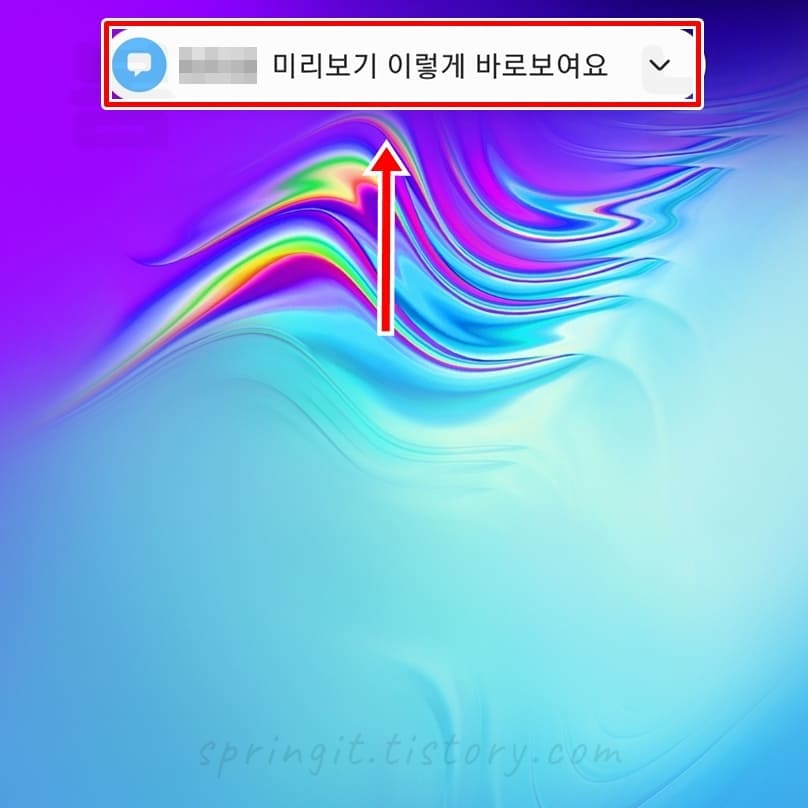
특히 이 기능을 사용하면 문자인증을 받을 때 메시지 앱을 켜지 않고도 미리보기 팝업으로 쉽게 인증번호를 빠르게 확인할 수 있어서 매우 편리합니다. 갤럭시를 사용하면서 굉장히 유용하다고 생각했던 기능 중 하나이기에 꼭 설정해서 이용해보시기를 바랍니다.
갤럭시 문자 메시지 미리보기 팝업 설정 방법

1. 갤럭시에서 메시지 앱을 눌러 실행합니다.

2. 삼점 모양의 메뉴 버튼을 클릭합니다.

3. 설정을 누릅니다.
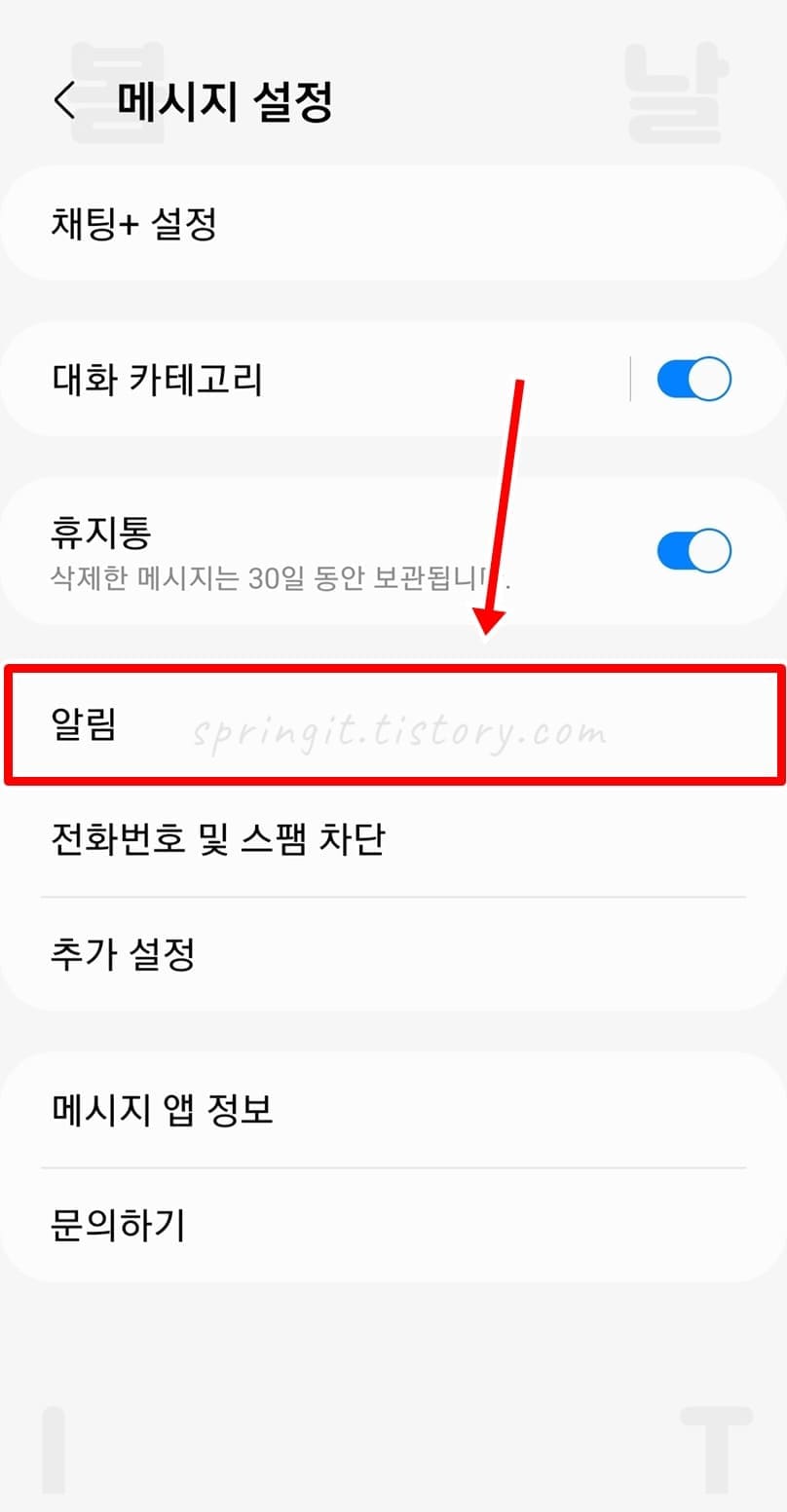
4. 알림을 클릭합니다.
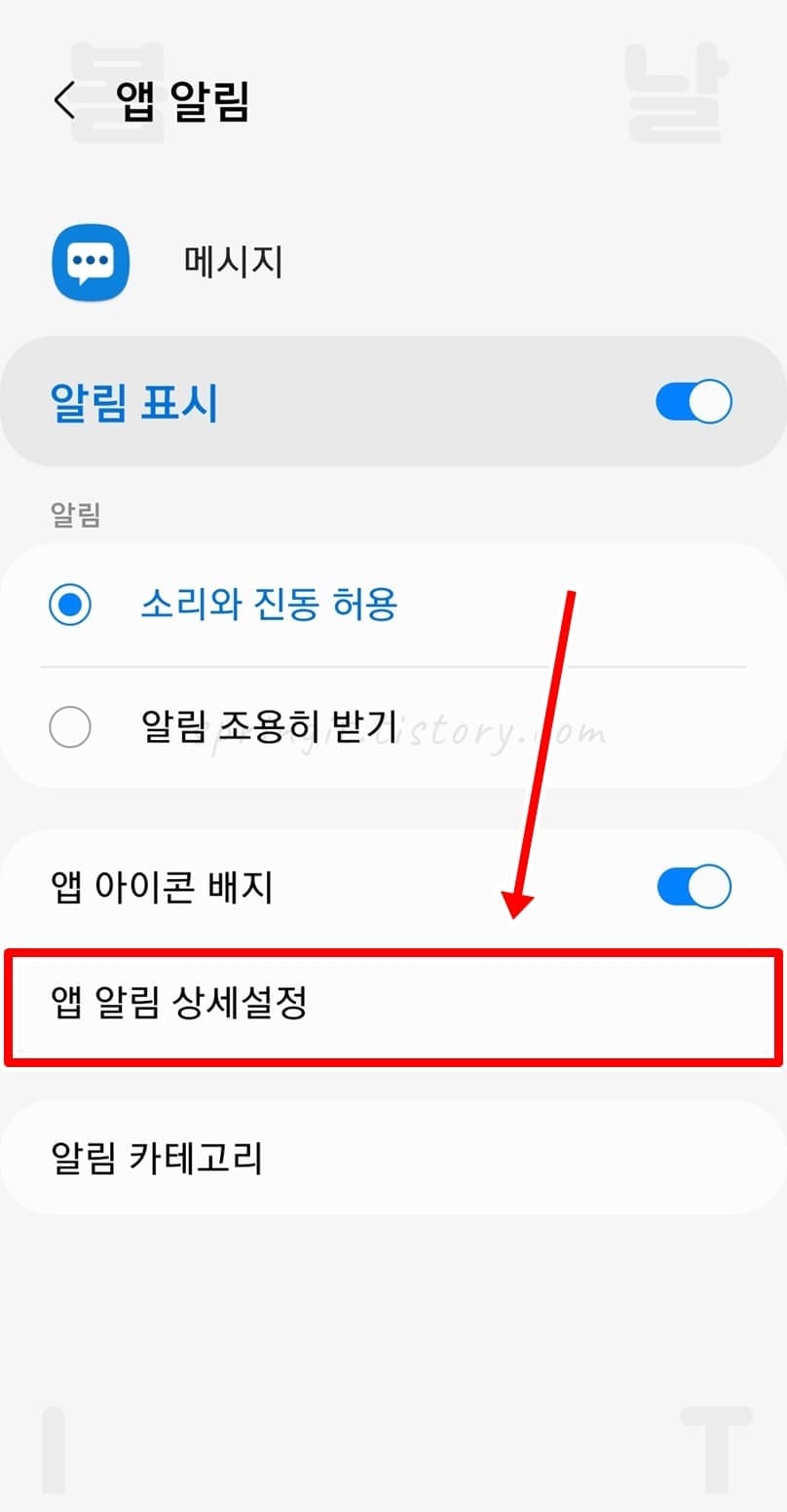
5. 앱 알림 상세설정을 누릅니다.
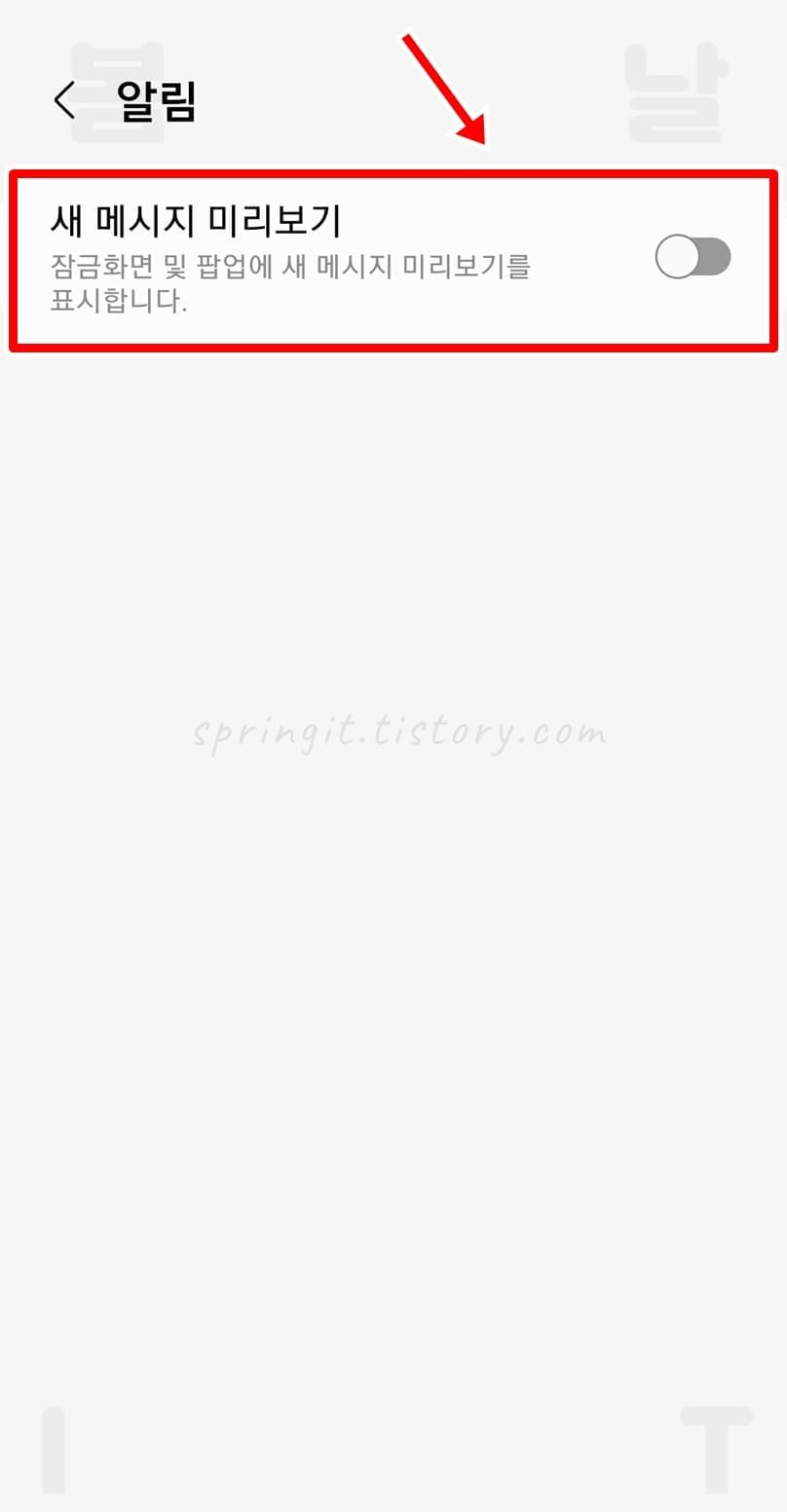

6. 새 메시지 미리보기 우측 토글을 활성화합니다.
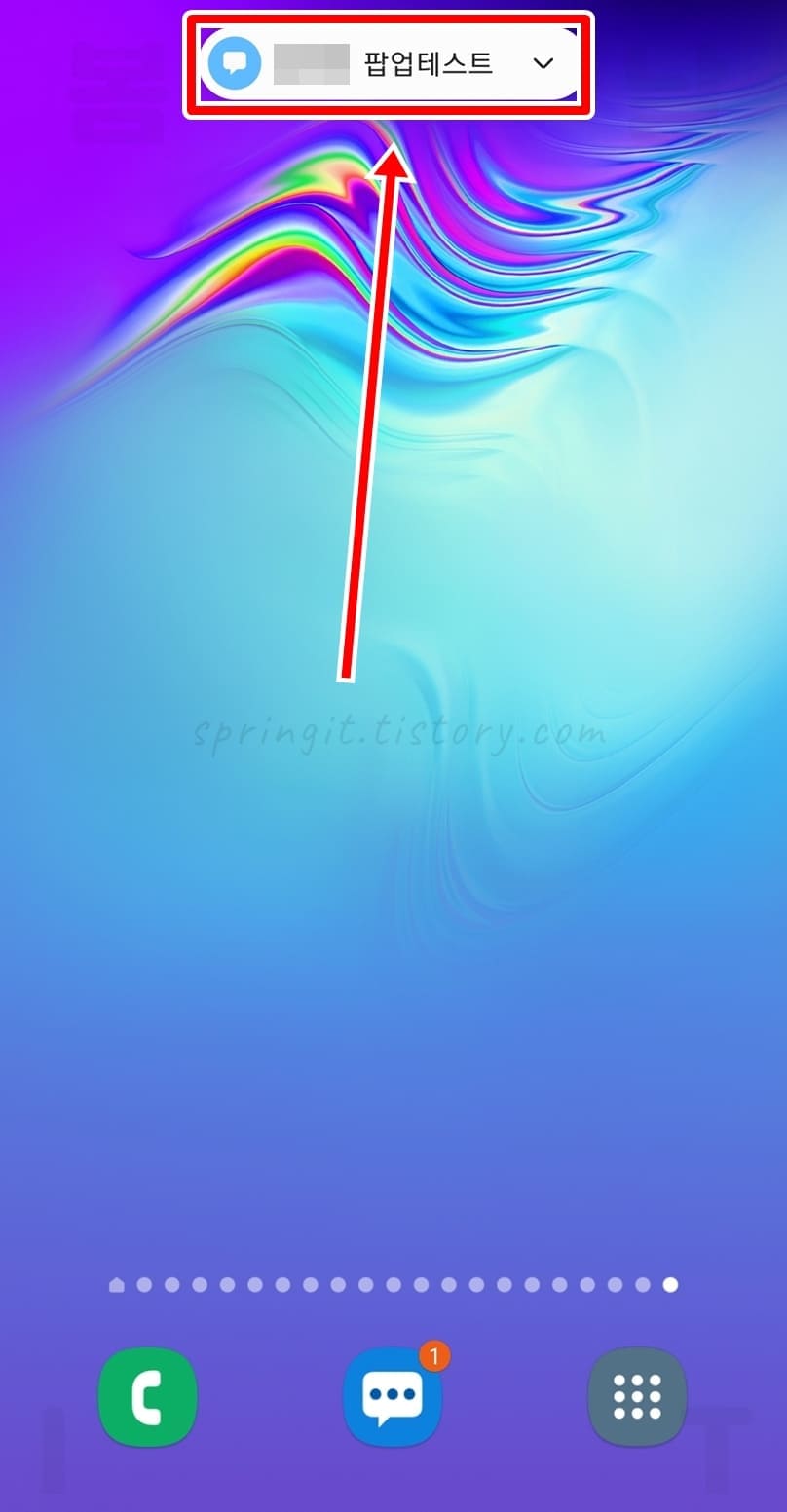
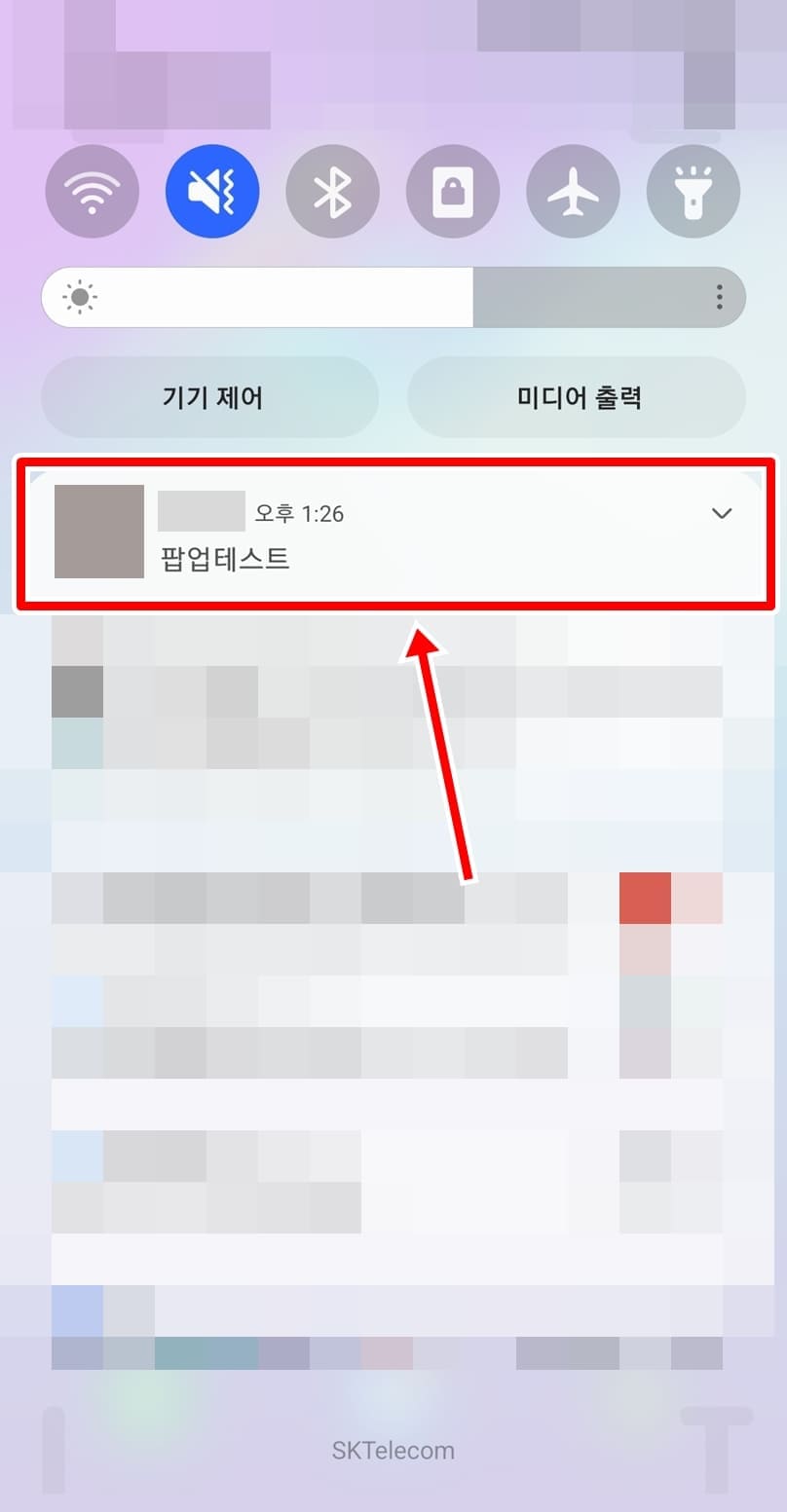
7. 갤럭시 잠금화면 및 팝업으로 문자 메시지 미리보기가 표시됩니다.
팝업창의 V 버튼을 누르면 문자 메시지 내용을 상세하게 표시할 수 있습니다.
오늘은 갤럭시 문자 메시지 미리보기 설정 방법을 소개드렸습니다. 참고로 문자가 수신된 후 약 3초정도만 팝업창으로 문자 미리보기가 뜨기 때문에 사라진 미리보기 내용을 다시 보고 싶다면 메시지 앱에서 문자를 찾아보셔야 합니다. 또 미리보기 팝업으로 보여진 창을 누르면 메시지 앱이 실행되며 해당 문자를 바로 볼 수 있으니 기억해두셨다가 편리하게 이용해보시기를 바랍니다.




